Spis treści
Dodaj obraz lub kształt, który chcesz prześledzić, do warstwy. Zmniejsz krycie obrazu, stukając dwukrotnie palcem w tytuł warstwy i przesuwając, aby dostosować wartość procentową. Następnie utwórz nową warstwę na wierzchu obrazu i zacznij prześledzić.
Nazywam się Carolyn i od ponad trzech lat prowadzę firmę zajmującą się ilustracją cyfrową za pomocą Procreate. Zaczęłam swoją karierę rysownika cyfrowego od rysowania portretów ludzi i zwierząt domowych, więc śledzenie zdjęć w Procreate było jedną z pierwszych umiejętności, jakich nauczyłam się w aplikacji.
Nauka śledzenia w programie Procreate to świetny sposób na przyzwyczajenie się do rysowania na ekranie, jeśli jesteś nowy w świecie sztuki cyfrowej. Może to pomóc wyszkolić rękę do stabilnego rysowania i dowiedzieć się, które pędzle i grubości działają najlepiej dla różnych rodzajów szczegółów w rysunkach.
Uwaga: Zrzuty ekranu pochodzą z aplikacji Procreate na systemie iPadOS 15.5.
Najważniejsze wnioski
- Wstaw obraz na płótno i prześledź go za pomocą nowej warstwy.
- Jest to przydatne, szczególnie przy portretach i odwzorowywaniu pisma ręcznego.
- Śledzenie to świetny sposób na zapoznanie się z rysowaniem na iPadzie po raz pierwszy.
Jak rysować w Procreate (6 kroków)
Pierwszą rzeczą, którą należy zrobić, aby nauczyć się śledzenia w programie Procreate, jest przygotowanie płótna. To łatwa część, trudniejsza to skuteczne śledzenie obiektu w najlepszy możliwy sposób.
Oto jak:
Krok 1: Wstaw obraz, który chcesz prześledzić. W lewym górnym rogu płótna wybierz przycisk Działania narzędzie (ikona klucza). Naciśnij na Dodaj i wybrać Wstaw zdjęcie Wybierz zdjęcie z aplikacji Apple Photos, a zostanie ono automatycznie dodane jako nowa warstwa.
Krok 2: Dopasuj rozmiar i położenie obrazu na płótnie. Pamiętaj, że jeśli namierzysz mały obraz i zwiększysz jego rozmiar później, może on wyjść rozpikselowany i zamazany, więc spróbuj namierzyć go w rozmiarze, którego rzeczywiście potrzebujesz.
Krok 3: Zmniejsz krycie wstawionego obrazu. Możesz to zrobić, stukając dwoma palcami tytuł warstwy lub stukając przycisk N Powodem zmniejszenia krycia jest to, że pociągnięcia pędzla są wyraźnie widoczne na wierzchu obrazu.
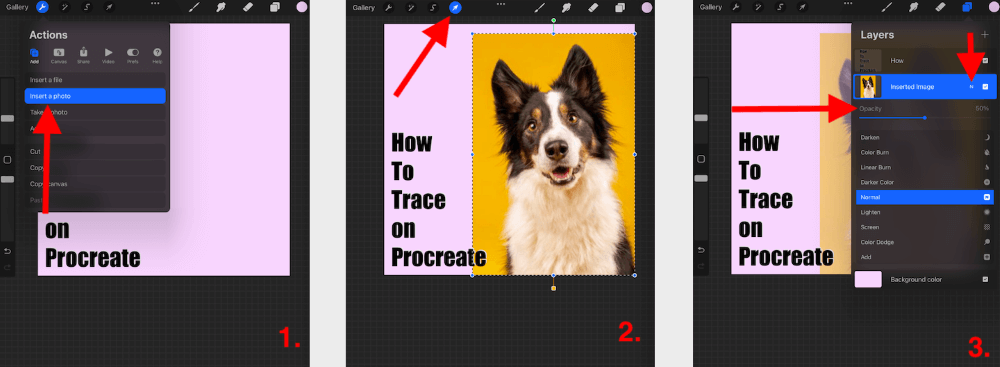
Krok 4: Gdy jesteś zadowolony z warstwy obrazu, możesz dodać nową warstwę na wierzchu warstwy obrazu poprzez dotknięcie przycisku + symbol w twoim Warstwy tab.
Krok 5: Jesteś gotowy do śledzenia. Rozpocznij śledzenie obrazu za pomocą dowolnego pędzla. Ja lubię używać Studio Pen lub Pióro techniczne do portretów, ponieważ lubię mieć zróżnicowaną grubość linii.
Krok 6: Po zakończeniu śledzenia obrazu możesz teraz ukryć lub usunąć warstwę obrazu, usuwając zaznaczenie pola lub przeciągając palcem w lewo i dotykając czerwonego przycisku. Usuń opcja.

4 Wskazówki & Porady dotyczące udanego rysowania w Procreate
Teraz, gdy już wiesz, jak zacząć, warto wiedzieć o kilku rzeczach, które mogą pomóc w pracy z aplikacją Procreate. Poniżej przedstawiłem kilka wskazówek, które pomagają mi podczas pracy z aplikacją:
Wyznacz rozmiar, którego potrzebujesz
Spróbuj prześledzić swój obiekt mniej więcej w tym samym rozmiarze, w jakim chcesz go mieć na ostatecznym rysunku. Czasami, gdy zmniejszasz lub zwiększasz rozmiar prześledzonej warstwy, może ona stać się rozpikselowana i rozmyta, a ty stracisz trochę jakości.
Poprawić błędy
W szczególności, gdy obrysowuję oczy lub brwi, najmniejszy błąd w linii może zmienić podobieństwo osoby i zrujnować portret, ale może to wymagać wielu prób, aby to naprawić. Dlatego sugeruję dodanie nowej warstwy na wierzchu obrysowanego obrazu, aby dodać edycję.
Kiedy jesteś zadowolony ze swojej edycji, połącz ją z oryginalnym, prześledzonym obrazem. Może to wyeliminować wymazywanie linii lub kształtów, które w rzeczywistości możesz chcieć zachować i pozwala na kontrolę, aby dokonać porównań między nimi.
Recenzja Rysunek po śladzie często
Łatwo jest zagubić się w rysunku i przebrnąć przez niego, ale potem możesz dotrzeć do końca i zdać sobie sprawę, że nie jesteś zadowolony z rezultatu. Zdziwiłbyś się, jak bardzo mylące może być oglądanie oryginalnego obrazu połączonego z rysunkiem.
Dlatego sugeruję częste ukrywanie warstwy obrazu i przeglądanie rysunku, aby upewnić się, że jesteś zadowolony z jego dotychczasowego wyglądu. Pozwoli to utrzymać się na właściwym kursie i zaoszczędzić czas na naprawianie błędów.
Nie zapomnij opisać swojego zdjęcia
Jeśli śledzisz zdjęcie, które dostałeś z Internetu lub od fotografa, upewnij się, że podajesz źródło obrazu, aby uniknąć naruszenia praw autorskich i dać kredyt tam, gdzie jest on należny.
3 powody, dla których warto śledzić w Procreate
Być może jesteś jedną z tych osób, które uważają, że śledzenie jest oszustwem.Jednak jest to nie sprawa. Jest wiele powodów, dla których artyści będą śledzić z obrazu źródłowego. Oto kilka powodów, dla których:
Podobieństwo
Drobne rzeczy, których możemy nie zauważyć, jak np. pewne odchylenie brwi, kształt przedniego zęba lub linia włosów, mogą stanowić ogromną różnicę dla klientów, gdy są oni tak zaznajomieni z najdrobniejszymi szczegółami osoby lub zwierzęcia, które rysujesz.
Prędkość
Śledzenie może czasami przyspieszyć proces rysowania. Na przykład, jeśli musisz stworzyć wzór z 5 000 kwiatów plumerii, możesz zaoszczędzić czas, śledząc zdjęcie kwiatu zamiast rysować z pamięci lub obserwacji.
Praktyka
Śledzenie/rysowanie po obrazach może być bardzo pomocne na początku, kiedy po raz pierwszy uczysz się rysować na iPadzie lub rysikiem. Pomaga to przyzwyczaić się do wyczucia, siły nacisku, a nawet tego, jak różne pędzle Procreate reagują na Twój styl rysowania.
FAQs
Jest to popularny temat wśród użytkowników Procreate, więc istnieje wiele często zadawanych pytań na ten temat. Poniżej pokrótce odpowiedziałem na kilka z nich:
Jak zamienić zdjęcia na rysunki liniowe w Procreate?
Nie ma funkcji, która robi to automatycznie. Musisz to zrobić ręcznie, postępując zgodnie z metodą, którą przedstawiłem powyżej.
Jak wykonać ślad na Procreate Pocket?
Zarówno w Procreate, jak i w Procreate Pocket można stosować tę samą metodę, co opisana powyżej, jednak będzie to trudniejsze bez użycia Apple Pencil lub rysika do dokładnego śledzenia linii.
Jak śledzić litery na Procreate?
Możesz użyć tego samego procesu, co przedstawiony powyżej, ale zamiast wstawiać obraz do śledzenia, możesz wstawić tekst lub zdjęcie tekstu, który chcesz śledzić.
Jaki jest najlepszy pędzel Procreate do śledzenia?
To wszystko zależy od tego, do czego chcesz wytrasować obraz. Do cienkich linii osobiście lubię używać Studio Pen lub Pióro techniczne ale znowu, to po prostu zależy od tego, czego potrzebujesz.
Wniosek
Istnieje wiele możliwości wykorzystania funkcji śledzenia w programie Procreate, więc nie ma nic złego w wypróbowaniu jej teraz. Zwłaszcza jeśli jesteś nowym użytkownikiem programu Procreate i chcesz przyzwyczaić się do rysowania na ekranie lub używania rysika po raz pierwszy.
Używam tej metody dość często, ponieważ wiele moich projektów opiera się na portretach, więc jest to doskonały sposób na szybkie narysowanie czyichś specyficznych rysów twarzy. Gorąco polecam wypróbowanie tej metody, jeśli jeszcze tego nie zrobiłeś.
Czy masz inne rady dla kogoś, kto uczy się śledzenia na Procreate? Zostaw swoje rady w komentarzach poniżej.

